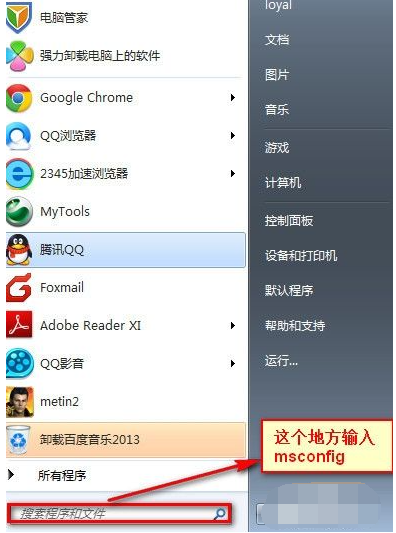很多网友在使用win10电脑的时候,相信都遇到过电脑右下角闪烁垃圾游戏图标的情况,对我们使用电脑的体验很不好。出现这种情况的原因有多种,下面教下大家清理win10电脑右下角垃圾游戏图标的方法。
工具/原料:
系统版本:windows10系统
品牌型号:笔记本/台式电脑
方法/步骤:
1、当右下角闪烁游戏弹窗的时候,先不要关闭,在win10电脑任务栏底部,鼠标右键打开【任务栏设置】。

2、找到右侧的通知区域,点击【选择哪些图标显示在任务栏上】。

3、在这里会列举出曾经出现在任务栏的所有的图标,我们可以看看最近都有哪些广告弹窗。

4、接着使用快捷键【Ctrl shift ESC】调出【任务管理器】,或者任务栏底部右键打开【任务管理器】,点击【进程】,在应用下可看到正在运用的所有程序。
win10游戏版安装步骤图解
很多用户都喜欢在win10系统当中玩一些大型网络游戏,但是每次在玩的图中总会出现错误的提示,非常影响我们的体验,这种情况下我们可以在电脑中进行win10游戏版安装进行使用,下面,小编就把win10游戏版安装步骤带给大家.

5、根据第一步得到的进程名,直接在任务管理器中找到对应的进程,鼠标右键打开文件所在的位置。
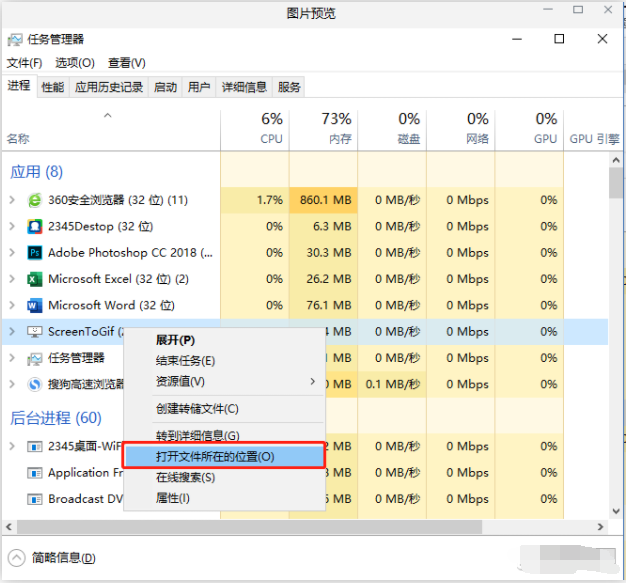
6、将对应的文件删除,这样闪烁弹窗广告就去除了。(删除前先记住该文件的文件名,后面一步需要用)

7、这一步做完之后,为了防止再次出现弹窗,可以新建一个同名文件,这样就不会再次生成了。
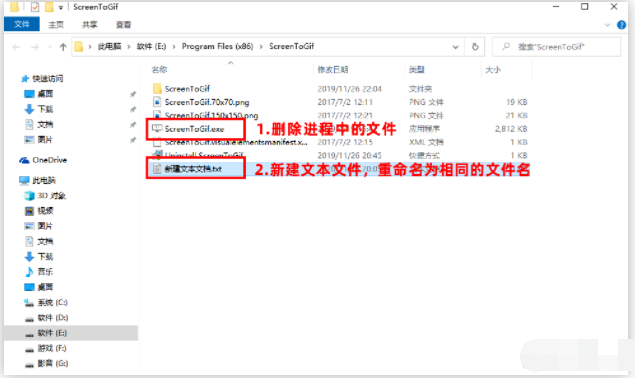
总结:
鼠标右键任务栏底部打开【任务栏设置】;
查看最近曾经出现的游戏图标都有哪些;
使用快捷键【Ctrl shift ESC】调出【任务管理器】;
点击【进程】找到对应的进程,鼠标右键打开文件所在的位置;
将对应的文件删除,然后再新建一个同名文件即可。
以上就是电脑技术教程《win10电脑右下角闪烁垃圾游戏图标怎么办》的全部内容,由下载火资源网整理发布,关注我们每日分享Win12、win11、win10、win7、Win XP等系统使用技巧!win10电脑怎么卸载隐藏流氓软件
使用win10电脑的时间长后,如果不小心可能会安装上一些不知来源的流氓软件,老是弹窗但是找不出位置,不知道怎么卸载隐藏流氓软件怎么办.下面教下大家win10电脑卸载隐藏的流氓软件的方法.